The Beginning
很多用户在使用win10电脑的时候,都会使用新版的edge浏览器,但是很多用户在使用时会被修改成别的主页内容,所以很多用户想要知道新版edge浏览器默认主页怎么设置?那么下面就让小编给大家介绍一下设置教程。
1、打开最新版的edge浏览器,然后点击右上角的【...】-【设置】进入到其中;

| Empire CMS,phome.net |
2、然后在设置界面首选需要点击左边的【默认浏览器】,然后在打开的右边点击最上方的【设置为默认值】点击此按钮即可把新版的edge浏览器设置为默认的浏览器;
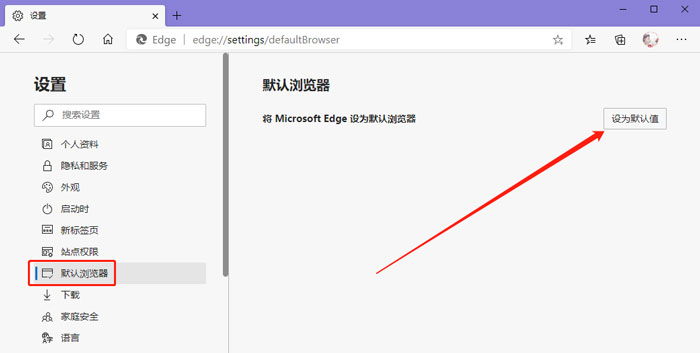
3、也可以通过系统设置进行默认浏览器的设置,使用按键win+I 打开系统的设置,然后点击【应用】 - 【默认应用】;
拥有帝国一切,皆有可能。欢迎访问phome.net

4、然后在右边的功能中点击【web浏览器】,点击过后会弹出选择应用,我们需要选择【Microsoft edge】浏览器;

5、然后就可以看到已经设置新版的edge浏览器为电脑默认的浏览器了。

以上就是新版edge浏览器默认主页怎么设置的全部内容了,希望以上内容对您有所帮助!
THE END





